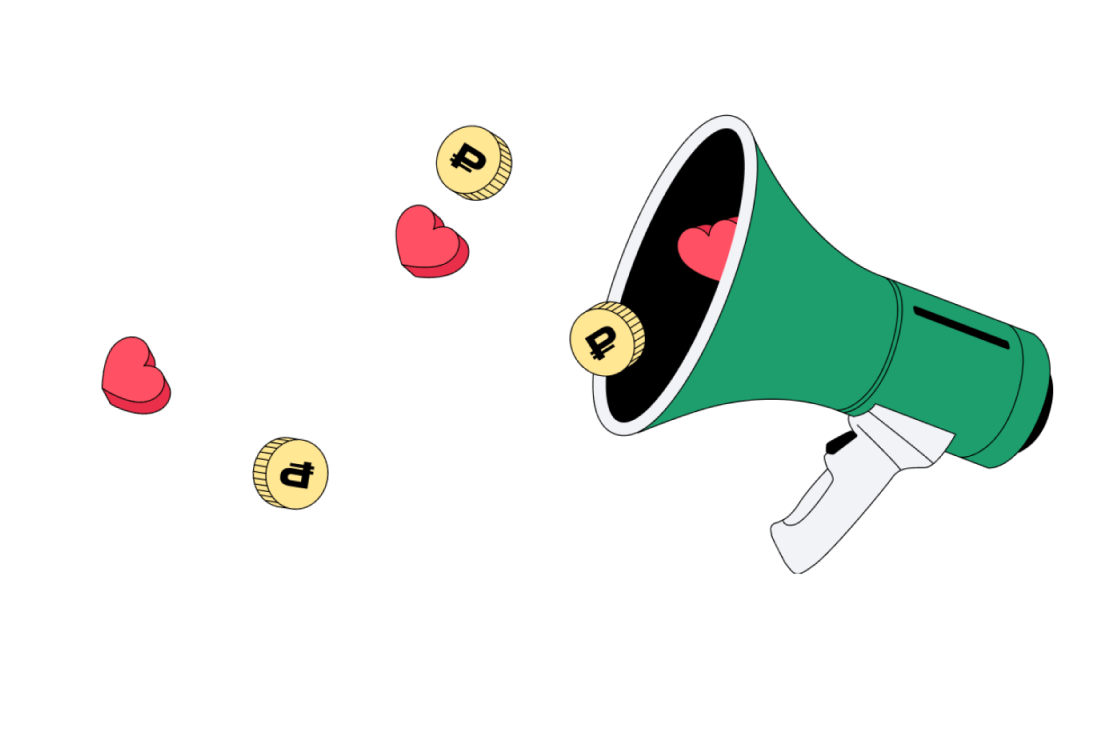Онлайн-касса обязательна почти для всех ИП — за редкими исключениями. Но когда дело доходит до покупки и подключения, возникает много вопросов. Рассказываем, как подобрать оборудование и зарегистрировать его в ФНС.
Что такое онлайн-кассы и какому бизнесу они нужны
Онлайн-касса — это прибор, который отбивает чеки, регистрирует транзакции и направляет сведения обо всех операциях в надзорный орган, то есть в налоговую. С помощью этого механизма ФНС узнаёт о выручке бизнеса и рассчитывает обязательные платежи.
Можно ли работать без онлайн-кассы
ИП, которые работают с физлицами, должны заводить кассу почти всегда. При этом неважно, сколько сотрудников состоит в штате компании, какой у неё доход и каким способом оплатил покупку клиент: наличными, банковской картой или QR-кодом.
Предприниматели обязаны зарегистрировать кассу в ФНС. Если этого не сделать, можно получить штраф до 50 % от сокрытой суммы, минимум — 10 000 ₽.
● Сдаёт жилье в аренду
● Продаёт безалкогольные напитки на розлив
● Ремонтирует обувь и изготавливает ключи
● Выполняет функции сиделки
Полный список специфических видов деятельности можно найти в статье 2 закона № 54-ФЗ.
Есть ещё две категории предпринимателей, которым необязательно подключать онлайн-кассу:
- ИП из труднодоступных районов — эти территории определяют региональные власти
- Некоторые ИП, которые применяют патентную систему налогообложения, — например, те, кто оказывает фотоуслуги или занимается сезонной продажей фруктов, ягод и овощей
Все исключения мы разобрали в другой статье.
Самозанятые имеют право не оформлять онлайн-кассу, потому что они создают чеки в приложении или кабинете налогоплательщика НПД.
Что входит в ККТ
ККТ — контрольно-кассовое оборудование — делится на три вида:
- Фискальный накопитель (ФН) — чип, который хранит данные о платежах и передаёт их в ФНС. Без него работать не получится.
Фискальные накопители бывают двух видов — на 15 или 36 месяцев. Выбирайте устройство в зависимости от того, какая у вас система налогообложения. Так, накопитель на 36 месяцев должен быть у ИП на УСН, ЕСХН и патенте. ФН на 15 месяцев по закону можно применять в исключительных случаях. Например, если предприниматель работает сезонно или совмещает с ОСН другой режим налогообложения.
- Онлайн-касса — аппарат, который регистрирует оплаты и выдаёт чеки. Самое важное при выборе — убедиться, что модель есть в реестре ККТ. Туда добавляют все устройства, которые подходят под требования закона. На момент написания статьи в списке 214 позиций, но он пополняется.
- Дополнительное оборудование — сканер, платежный терминал, принтер этикеток, ящик для денег, весы и дисплей покупателя.
Чем отличаются онлайн-кассы и как выбрать подходящий вариант
Онлайн-кассы бывают четырёх видов:
- Стационарные
- Автономные
- Облачные
- Смарт-терминалы
Разберём подробнее каждый тип.
Стационарные. Обычные кассы, которые применяют в супермаркетах, общепите и магазинах одежды. К ним подключается целый комплект техники: компьютеры, мониторы, сканеры штрихкодов, весы, банковские терминалы, принтеры для печати чеков и ящики для денег. Также прямо в ККТ можно встроить систему товароучёта.
К стационарным кассам относят фискальные регистраторы. Это устройства, которые предназначены только для печати чеков. У таких аппаратов нет встроенного ПО, поэтому их обязательно подключать к электронному устройству.
Стоимость: от 20 000 ₽, в зависимости от техники, которую нужно подключить.
Автономные, или мобильные. Работают от аккумулятора и сами отправляют данные в ФНС по сети, поэтому им не нужны дополнительные устройства. Можно подключить эквайринг, чтобы принимать платежи по карте.
Как правило, автономные кассы используют для малого бизнеса, который совершает не более 50 продаж в день. Также эти аппараты легко помещаются в сумку, поэтому популярны в сервисах доставки.
Стоимость: от 7 000 ₽, но будьте внимательны: самые дешёвые варианты продаются без встроенного фискального накопителя.
Облачные. Хранят информацию о продажах и фискальных операциях на удалённых серверах в облаке. Такую кассу не поставить в торговую точку — она подходит только для интернет-магазинов, которые принимают платежи онлайн.
Облачные решения чаще не покупают, а берут в аренду. Физический кассовый аппарат находится в центре обработки данных, а информацию об операциях предприниматель может смотреть в личном кабинете на сайте.
Стоимость: от 1 500 ₽ в месяц.
Смарт-терминалы. Три в одном: касса, терминал и ПО. Внешненапоминают планшеты, могут также печатать чеки и принимать платежи. Заряжаются от аккумулятора, но есть и стационарные модели.
Смарт-терминалы работают на операционной системе Android, поэтому на них можно установить дополнительные программы, например для учёта продаж. Популярны в торговле, общепите и сфере услуг.
Стоимость: от 15 000 ₽.
На что обратить внимание при выборе кассы
Для ИП подходит любой из перечисленных выше типов — главное, чтобы модель входила в реестр ККТ. Вот ещё несколько критериев, на которые стоит ориентироваться.
Специфика бизнеса. Например, ларьку с кофе навынос вряд ли понадобится большая стационарная касса, а вот сетевым супермаркетам, наоборот, не подойдёт автономный аппарат.
Условия работы. В палатке с фруктами или при доставке не получится использовать стационарную онлайн-кассу — понадобится автономный смарт-терминал. Важно заранее проверить, как долго он держит батарею: заряда должно хватать на весь рабочий день. Как правило, автономные варианты ККТ держат заряд до 30 часов, а смарт-терминалы — до 8 часов.
Количество покупателей. Если клиентов много, касса должна быть мощной и быстро печатать чеки, иначе в торговой точке будут очереди. Так, для бизнеса с сотнями покупателей в день не подойдёт автономная онлайн-касса или смарт-терминал — лучше присмотреться к стационарной ККТ.
Интеграция с другими системами. Если у вас уже есть системы учёта или другие бизнес-приложения, уточните, может ли выбранная онлайн-касса работать с ними.
Совместимость с существующим оборудованием. Бывает, что у бизнеса уже есть терминал эквайринга или весы, но нужно купить кассу. Проверьте, чтобы модель могла подсоединяться к ним.
Как подключить онлайн-кассу для ИП или самозанятых и зарегистрировать её в налоговой
Перед началом работы онлайн-кассу подключают к сети: по кабелю, через Wi-Fi или с помощью сим-карты с доступом к мобильному интернету. Если сигнал плохой, надёжнее будет подключаться через кабель.
Прежде чем принимать оплаты, необходимо зарегистрировать ККТ в налоговой. Есть три варианта, как это сделать:
- Лично в отделении налоговой. Для этого возьмите с собой распечатанный и заполненный бланк КНД-1110061 (DOCX, 52,8 Кб), а также документы на кассу. Они пригодятся, чтобы переписать оттуда информацию об устройстве.
- Через личный кабинет ИП на сайте налоговой. Понадобится электронная подпись, чтобы отправить заявление онлайн.
- У вашего оператора фискальных данных. Порядок регистрации такой же, как и на сайте налоговой. Единственное отличие в том, что все действия нужно выполнять в личном кабинете ОФД.
Разберём, как выглядит регистрация онлайн-кассы через личный кабинет ИП на сайте ФНС. Вот пошаговая инструкция.
Шаг 1. Выберите оператора фискальных данных и оплатите его услуги
Вся информация о продажах сначала поступает операторам фискальных данных, а уже потом в налоговую. Поэтому без договора с ОФД зарегистрироваться не получится.
Можно выбрать любую компанию из реестра налоговой, например Яндекс ОФД. Цены на услуги разных операторов почти не отличаются и в среднем составляют 3 000 ₽ в год за один аппарат. Договор нужно перезаключать каждый год.
Шаг 2. Оформите КЭП
Если у вас нет квалифицированной электронной подписи, купите токен — флешку для хранения КЭП. Они продаются в интернете, например на маркетплейсах.
В личном кабинете ИП на сайте ФНС подайте заявление на подпись. Его можно найти в разделе «Получение КЭП». Система создаст документ автоматически на основе информации в ЛК.
За готовой подписью всё равно придётся идти в отделение налоговой — там КЭП бесплатно запишут на электронный носитель. Не забудьте взять паспорт, СНИЛС и токен.
Шаг 3. Подайте заявление на сайте налоговой
Сама процедура регистрации онлайн-кассы занимает примерно 15 минут.
1. Откройте раздел «Услуги. Сервисы» и выберите «Мои кассы, регистрация ККТ».
2. В появившемся списке нажмите «Заполнить параметры заявления вручную».
3. Всплывёт предупреждающее окошко о том, что нужна КЭП. Закройте его и переходите к заявке.
Укажите в заявлении:
- Адрес и место установки кассы из реестра ФИАС — он должен совпадать с адресом, указанным в документах на собственность или аренду помещения. Если у вас облачная касса, напишите адрес центра обработки данных, к которому привязано устройство, — его также ищите в списке ФИАС.
- Модель и заводской номер устройства и фискального накопителя — их можно найти в сопроводительных документах.
Все одобренные законом онлайн-кассы и фискальные накопители уже представлены в базе ФНС. Когда вы выберете их в списке, запустится проверка. Так налоговая узнает, не регистрировали ли это устройство другие компании или ИП.
- Особенности. Например, если вы продаёте лотерейные билеты или товары, которые попадают под акцизный налог, нужно отметить это в списке. Особенности можно указать только во время регистрации ККТ — потом это сделать не получится.
- Данные об ОФД. Выберите из списка компанию, с которой вы заключили договор.
Отправьте заявление. Когда ФНС проверит данные, вашему устройству рисвоят уникальный код.
Шаг 4. Закончите регистрацию онлайн-кассы
Переведите кассу в режим администратора — в некоторых моделях он называется сервисным — и введите номер, который получили в личном кабинете. Нужно сделать это в первые 24 часа после получения номера, иначе придётся формировать новое заявление. Если вы ввели все цифры верно и вовремя, касса выдаст чек о регистрации.
Шаг 5. Отчитайтесь в налоговую
Перейдите к сайту ФНС, где вы отправляли заявку, и откройте ЛК. Снова выберите раздел «Мои кассы» и кликните на «Отчёт о регистрации ККТ». Введите дату и время печати, а также номер чека. В строке «Фискальный признак» укажите десять цифр, напечатанных на чеке. Отправьте отчёт.
Шаг 6. Получите карточку регистрации
Когда процедура завершится, налоговая отправит регистрационную карту — как правило, это происходит в течение пяти дней. Документ появится в ЛК, раздел «Мои кассы». Печатать ничего не нужно.
Шаг 7. Зарегистрируйте аппарат у ОФД, с которым вы подписали договор
У разных операторов процедура немного отличается, но суть везде одинаковая: нужно ввести данные регистрационной карты в ЛК.
После этого касса готова к использованию.
Как избежать частых ошибок при регистрации онлайн-кассы
Вот какие нюансы могут помешать процессу.
Неверные данные. Например, вместо реального местонахождения кассы ИП можно по ошибке ввести свой регистрационный адрес. ККТ будет работать, но по статье 2 закона № 54-ФЗ это нарушение, за которое грозит штраф от 2 500 ₽ до 5 000 ₽. Поэтому обязательно проверяйте данные заявления перед отправкой.
Ввод неправильного регистрационного номера на онлайн-кассе. Если допустить хотя бы одну ошибку, перезаписать цифры не получится — придется менять фискальный накопитель на новый.
Использование кассы до получения регистрационной карты. Технически это возможно, но если на устройстве появится чек, налоговая заблокирует ККТ в течение 30 дней.